
MT4にEAを設置する方法
XMを立ち上げたらまずログインをしていきます。

XM(MT4)を開くと、口座のログイン設定になります。
口座にログインする際には、XMで口座を作っていただいた時のメールもしくは、XMにログインしていただき、口座番号とサーバー番号を確認してください。
まず自分の口座と同じサーバーを選択し、ログイン(XMの口座番号)と口座開設時のXMのパスワードを入力してログインをお願いします。


うまくログインできましたら、画面の左下のところの表示が緑色に変わります。
回線不通!から速度表示になります。

ログインできましたら、
画面に初めに4つのチャートが表示されていると思います。
その4つのチャートをそれぞれ❌で閉じてください。
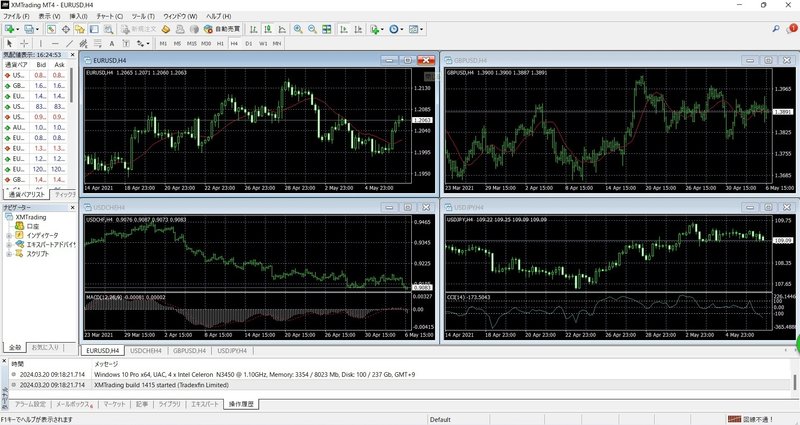
① 次にGOLDのチャートを開いていきます。
MT4画面左上の
▶️ファイル(F)
▶️新規チャート(N)
▶️GOLDを探し決定
そうするとGOLDのチャートが表示されると思います。
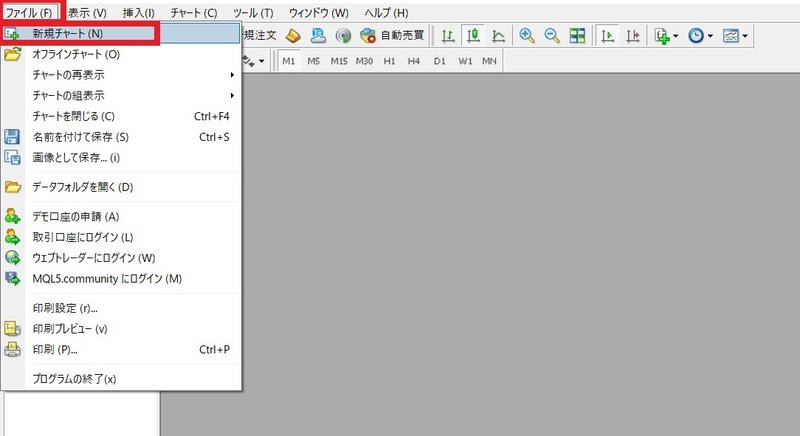
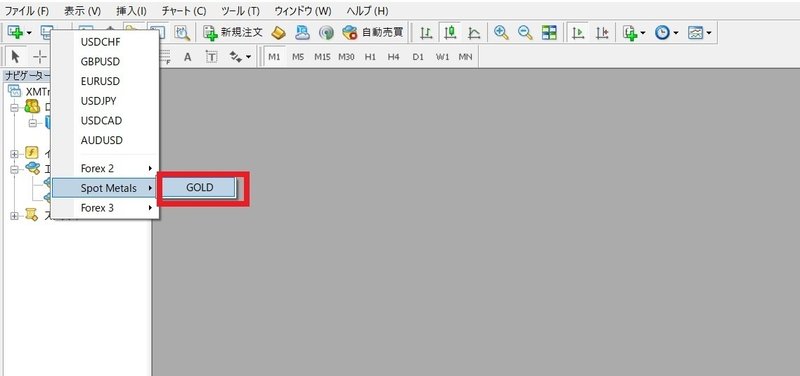

表示されましたらチャートの🔲をクリックして最大化してください。
上の方にある時間表示を【M5】に変更してください。
② EAの設置をしていきます。
まずEAをチャットルームのノートに記載してあります各EAのリンクよりダウンロードします。
オープンチャット「ちかさんのEAルーム 無料@FX自動売買」
ダウンロードはGoogleドライブからになります。
Googleドライブを使用していない方やダウンロードできない方はご連絡ください。
ダウンロードしてきたファイルは圧縮してありますので、
ダウンロードできたファイルを右クリックして
展開を選択し通常のファイルに変換します。
ファイルの中にあるEAを選択しコピーします。
MT4画面左上の
▶️ファイル
▶️データフォルダを開く(D)をクリックします。
そうするとデータフォルダが開きます。

ファイル内の
▶️MQL4
▶️Experts
とクリックし、Experts内にコピーしてきたEAを貼り付けます。

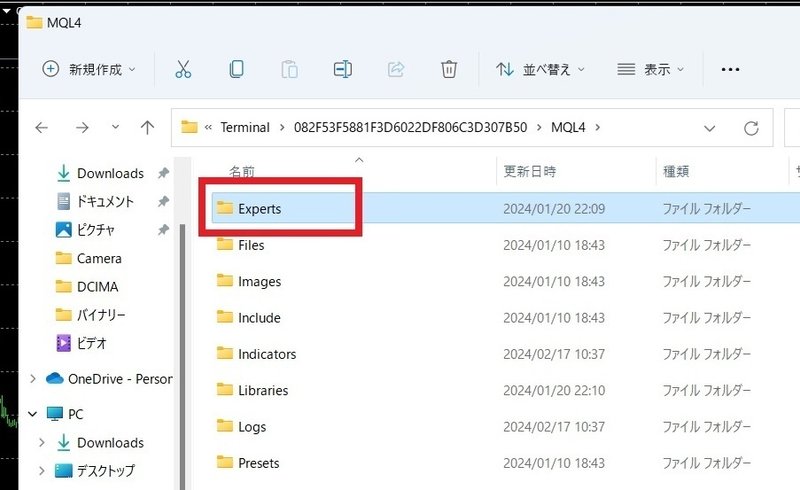

貼り付けが出来ましたら、一度XM(MT4)を右上の❌で閉じます。
再度XM(MT4)を開きなおします。
そうするとナビゲーターのエキスパートアドバイザーのところに、稼働するEAが表示され、使用が可能となります。
③チャートに稼働するEAを設定しパラメータを設定していきます。
XM(MT4)を開きなおしましたら、左のエキスパートアドバイザーにある稼働させたいEAを選択し、クリックしたままチャートにカーソル(マウスで)を移動させ離してください。

そうしますと、EAのパラメータが表示されます。
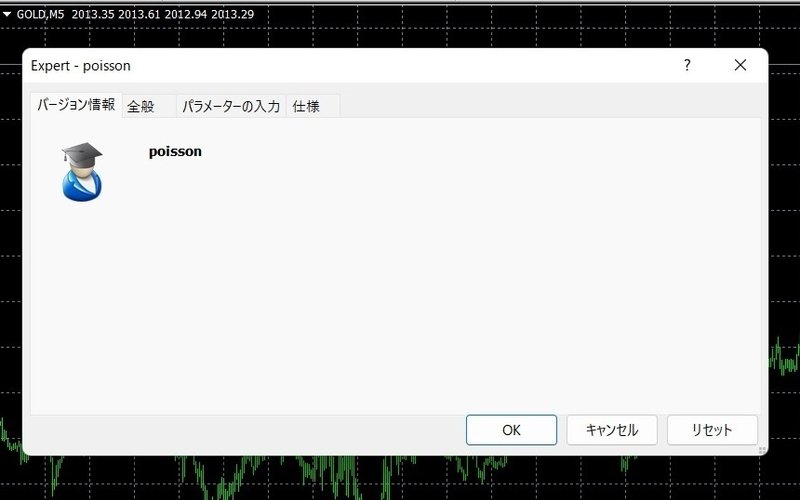
パラメータのタブの【全般】をクリックし、表示されている項目のチェックを入れてください。
✔️自動売買を許可する
✔️DLLの使用を許可する
✔️シグナル設定の変更を許可する
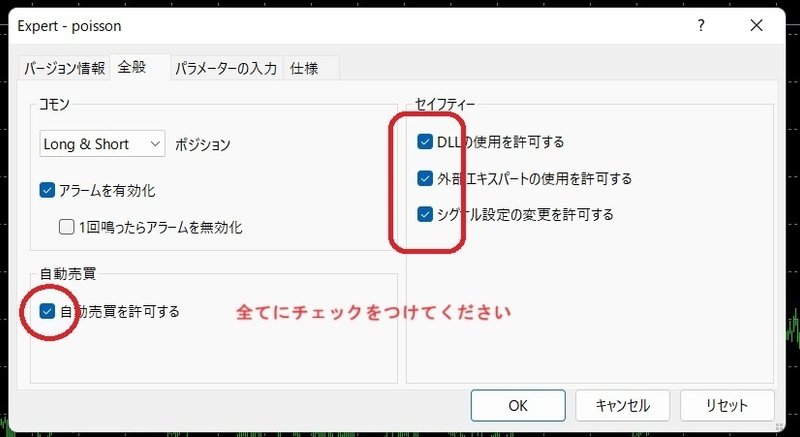
パラメータの【パラメータの入力】をクリックし、一番下の方にある、時間と指標の設定をお考え下さい。

デモの東京時間設定の場合は、EndHourとStartHourの設定のみ変更しています。
EndHour:10:00
StartHour:03:00
経済指標で新規エントリーSTOPをする場合は、【false】の部分をダブルクリックし【true】に変更してください。
変更が出来ましたら【OK】をクリックし設定完了です。
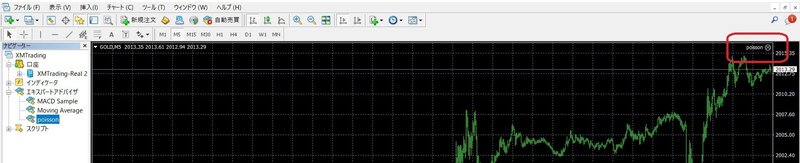
チャート画面の右上に、稼働させたいEAの名前とにこちゃんマークが表示されます。
にこちゃんの顔の表情は現時点では笑っていないと思います。
画面の自動売買のスイッチを押し(赤色から緑色になる)稼働させると、にこちゃんマークが笑います。

これで自動売買が稼働します。
稼働時間についてですが、
3:00は日本時間で9:00から稼働します。
終了は10:00にしていますので夕方4時に新規エントリーは停止しします。
注意点:新規のエントリーは停止しますが、それまでに持っていたポジションにおいて、利確するまでナンピンポジションはとっていきます。
稼働停止を16:00にしてるとして、注文がXMのMT4上、16:00.00にポジションを持ったりする場合があります。
これは、EAからのオーダーは15:59:55秒などにエントリーしていると思います。
あくまでもXMにおいて注文の確定したのが16:00.00となった為に起こる現象です。
注文を出して確定するまでの誤差はEAであろうが裁量であろうが起こり得るとご認識お願いします🐱
以上で設定が終了です。
お疲れさまでした。
これからよろしくお願いいたします。
うまく設定できて良かったら、いいねとご支援いただけると、とっても嬉しいです。
無料でEAを提供しています。
気になる方は見て下さいネ🐱
サポートお願いいたします。いただいたサポート資金は、子どもたちのために、大事に使わささせていただきます。よろしくお願いいたします。
